
お小遣いサイトの危険性を検証!!小遣い稼ぎ » お小遣いサイトへの特攻登録日記 »
※当サイトの一部記事にはPRが含まれます
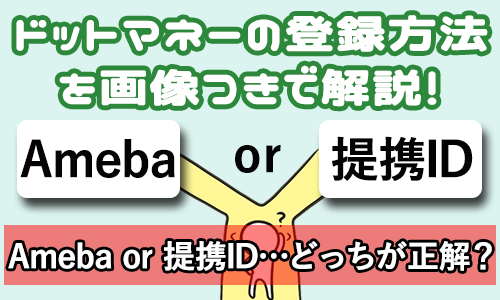
ドットマネーに登録しようとしたとき、「Amebaアカウントと提携ID、どっちで登録すればいいの?」と迷ったことはありませんか?
実はこの選択、のちのPayPayやdポイントへの交換トラブルにもつながる大事な分かれ道なんです…。
この記事では、2つの登録方法の違いやおすすめの選び方を、画像つきでわかりやすく解説します。
これからドットマネーを使い始める初心者の方はもちろん、
「すでに登録したけど、なんとなく不安…」「提携IDで始めたけど、Amebaのほうがいいの?」
と感じている方にも、役立つ内容になっています。

ドットマネーには、次の2つの登録方法があります。
| 登録方法 | 特徴 | 注意点 |
|---|---|---|
| Amebaアカウントで登録 | 自分で公式サイトから登録 | 事前にAmebaアカウントの作成が必要 |
| 提携IDで登録 | トリマなどのポイ活アプリ経由 | 自動で口座が作られるが、後から困ることも |

Amebaアカウントで登録することで、以下のようなメリットがあります。
「Amebaアカウントと提携ID、どっちで登録すればいいの?」
「すでに登録したけど、なんとなく不安…」
「提携IDで始めたけど、Amebaのほうがいいの?」
そんな声も多いですが、Amebaで登録しておけばあとで困らないための予防になります。
実は、提携IDで登録するとアプリごとに別口座が作られてしまい、後から「このアカウントは既に使用されています」というエラーが出るケースもあるんです。

▼「このアカウントは既に使用されています」エラーの原因と解決策はこちら
あとで『Amebaで登録しておけばよかった…』とならないように、今のうちにチェックしておくのがおすすめです!
でも、すでに提携IDで登録してしまった方は…

と不安に思うかもしれませんが、大丈夫です。
あとからでも「ID連携」という方法を使えば、解決できるケースが多いんです。

■「このアカウントは既に使用されています」エラーが出た方へ
登録方法によるエラーの仕組みと解決手順は、こちらの記事でくわしく解説しています↓
「ドットマネーで何が起きてるのか分からなくて不安になってきた…」という方は、もしかすると複数の口座が原因かもしれません。
このタイミングで気づけたことが、すでに一歩前進です。
焦らず、次のステップに進んでいきましょう。
■複数のドットマネー口座があることに気づいた方や、これからどう対応すればいいか迷っている方には、今後公開予定の別記事で詳しく解説していきます。
まずは、ドットマネーを使うために「Amebaアカウント」を作成します。
手順は少しありますが、画面を見ながら進めれば大丈夫です。

まずは、Amebaの会員登録ページにアクセスします。
画面に表示される[無料で新規登録・ログイン]ボタンをタップしましょう。
画像の赤枠部分のボタンが目印です!
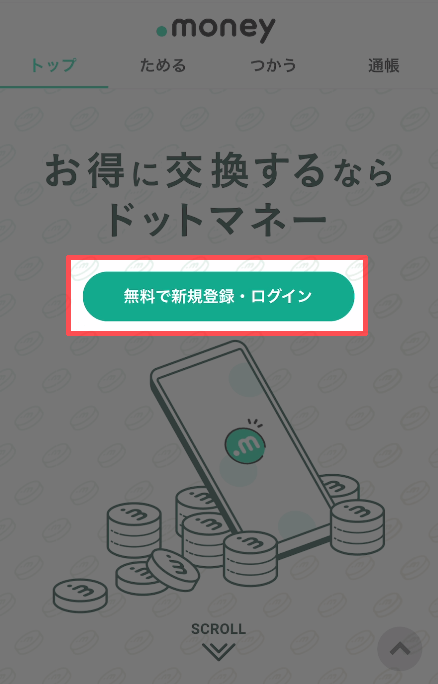
ログインではなく、[新規登録の方はこちら]のほうを選びます。
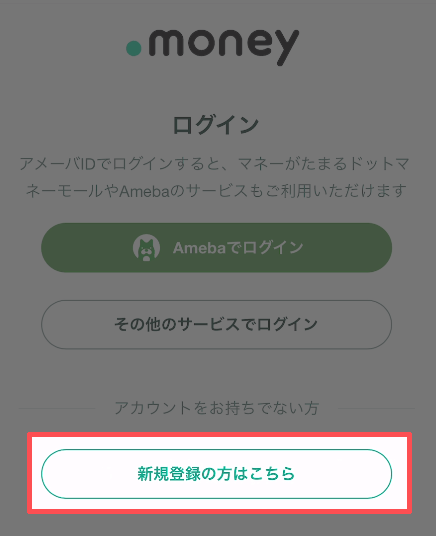
ここで、メールマガジンの受け取り有無も選べます。
[認証コードを送る]をタップすると、入力したメールアドレス宛に確認コードが届きます。
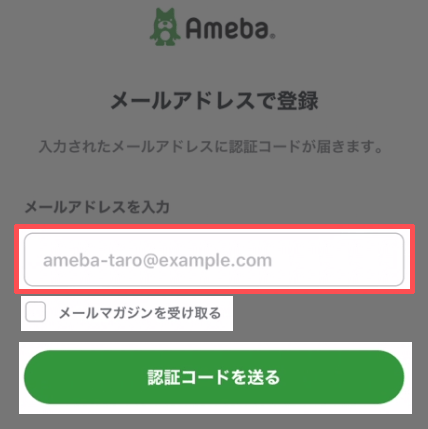
※他にも、外部サービス(Apple ID等)で登録も可能。
メールに届いた認証コードをそのまま入力し、[認証して完了]をタップします。
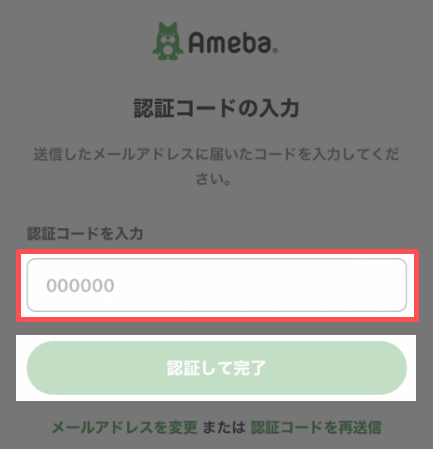
ニックネームを入力して、[次へ]をタップします。
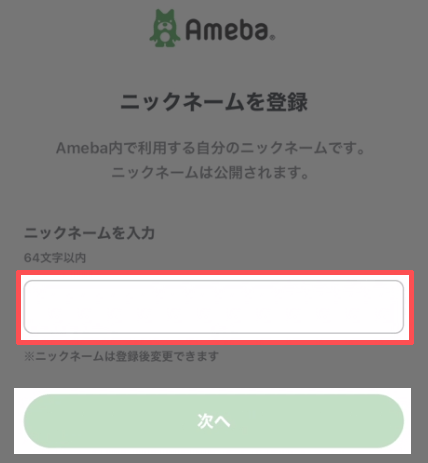

パスワードを入力して、[次へ]をタップします。
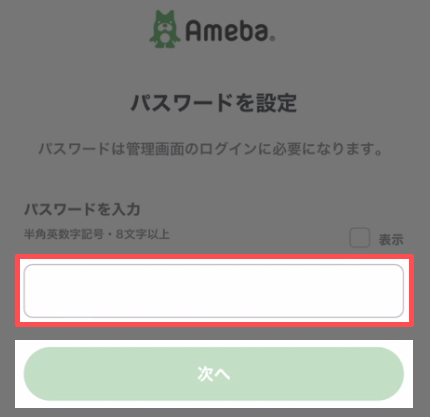
他のサービスと同じパスワードは避けて、できれば専用の強めのパスワードを設定しましょう。

生年月日と性別を入力して、[登録する]をタップします。
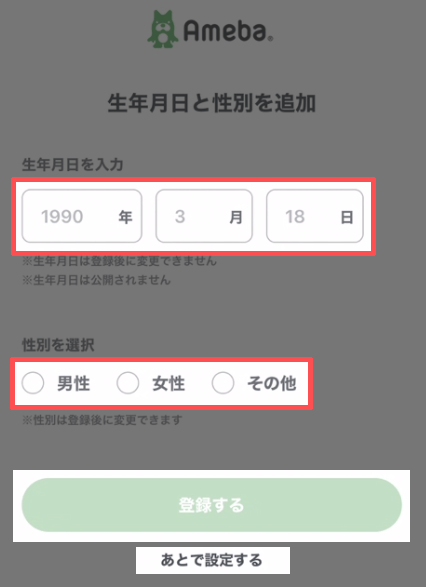
※あとで設定することもできるようです

おつかれさまでした!
これでドットマネーの準備はOKです。
あとはポイントを交換して、ポイ活ライフを楽しんでいきましょう♪
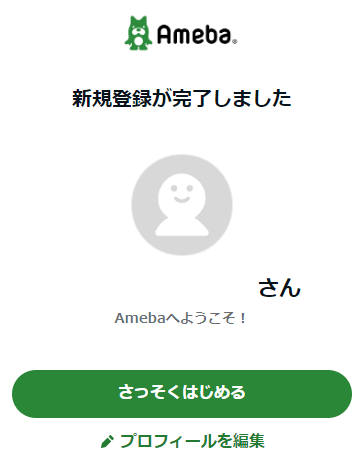

Amebaアカウントを作成したあとは、ドットマネーにログインして、自分の「ドットマネー口座番号」を確認しておくと安心です。
というのも、モッピーやポイントインカムなど一部のポイ活サイトでは、ポイントをドットマネーに交換するときに「口座番号の入力」が必要になります。
事前に確認しておけば、「口座番号どこにあるの?」と慌てずにスムーズに交換できますよ。
まずは、ドットマネー公式サイトにアクセスします。
先ほど登録したアカウントでログインしましょう。
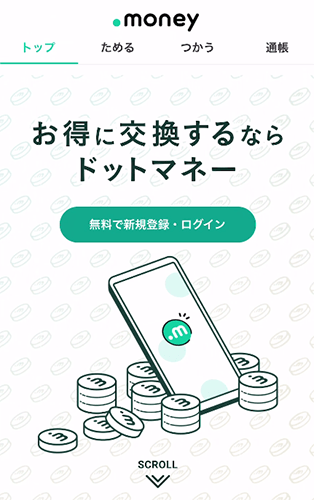
ログイン方法は、「その他のサービスでログイン」ではなく、[Amebaでログイン]を選びます。
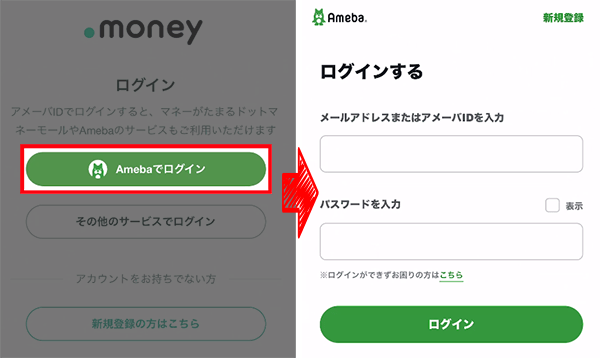
画面右上にある[通帳]ボタンをタップすると、通帳画面が表示されます。
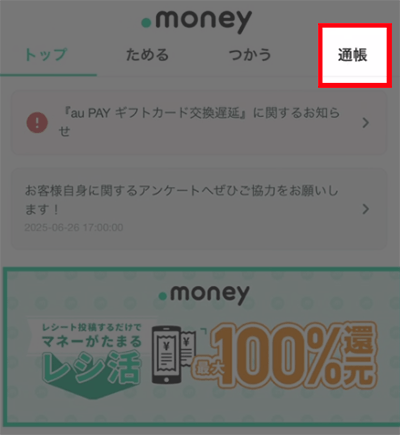
通帳ページの中に、ドットマネー口座番号(10桁の数字)が表示されます。
この番号は、ポイント交換のときに必要になることがあります。
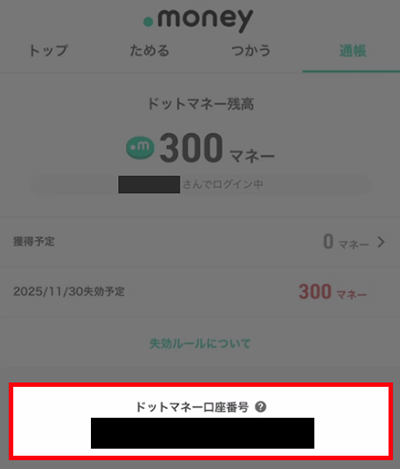
登録方法やIDの使い方によっては、「このアカウントは既に使用されています」というエラーが出ることがあります。
たとえば、Amebaで作った口座でPayPayに交換したことがある人が、あとから別のアプリで自動作成された口座でも同じPayPayアカウントを使おうとすると、エラーになるケースです。
実際に検索されることも多く、「ドットマネー 既に使用されています」というキーワードで訪問される読者の方も多い状況です。
エラーの原因やくわしい解決策については、以下の記事で画像つきで解説しています↓
▶【2025年版】ドットマネーでPayPay交換できない⁉「このアカウントは既に使用されています」エラーの原因と解決策
※エラーの根本原因になりやすい「ID連携・口座統合」のやり方は、こちらの記事でくわしく解説しています↓
▶【2025年版】ドットマネーのID連携・口座統合の方法と注意点|目的別に解決策を整理!
現時点では、ドットマネーに他のポイ活アプリによくある「紹介コード入力でポイントがもらえる」といった紹介制度ありません。
ポイントサイトにも「登録案件」は掲載されていない状況です。
そのため、ドットマネーの公式サイトから直接登録でOKです。
一度登録した方法(Amebaまたは提携ID)は変更できません。
あとからIDを切り替えることはできないため、最初にAmebaアカウントで登録しておくのが安心です。
あとから複数のドットマネー口座をID連携(=口座統合)してまとめることは可能ですが、最初にAmebaで登録しておくことで、こうした手間やトラブルを避けられます。
可能ですが、注意点が多いため以下の記事で詳しく解説しています。
ドットマネーは、Amebaアカウントで登録しておくことで、あとから他の提携ID対応サービス(例:ポイ活アプリ)と連携する際もトラブルが起きにくく、口座の一元管理がしやすくなります。
通帳ページで口座番号を確認しておけば、モッピーやポイントインカムなどのポイント交換もスムーズに進められますよ。
■次に読みたいおすすめ記事
※当サイトの一部記事にはPRが含まれます

本記事は、「Uvoice(ユーボイス)」の登録方法と退会方法を画像付きで分かりやすく解説した記事です。
Uvoice(ユーボイス)は、アンケート回答でポイントをコツコツ貯めるだけでなく、行動データを提供することで、アプリを入れているだけで自動でポイントが貯まっていくポイ活アプリです。
アンケート回答と行動データ提供の両方で、
行動データ提供は行わずアンケート回答のみで、
アンケート回答は行わず行動データ提供のみで、
といった感じに自分に合ったポイントの稼ぎ方が選べます。
ポイントの貯まりやすさを重視するのであれば、行動データ提供+アンケート回答の両方のコンテンツを利用したほうが良いです。
2023年8月16日時点では、Google Playストアでのみアプリダウンロード可能です。

運営会社も身元がハッキリしてるし、標準レベルのセキュリティに対する取り組みも行っているぜ!
Uvoice(ユーボイス)の危険性や評判について詳しくは「Uvoice(ユーボイス)の危険性と評判、評価について」で解説しています。

Uvoice(ユーボイス)の登録方法・手順は以下の通りです。
本記事へ辿り着かれた方の中には、現在Androidでしかアプリダウンロードできないと知り、残念な気持ちでiOS版がリリースされる日を待っているiPhoneの方もいらっしゃると思います。
しかし、運営会社HP・アプリHPでiOS版のリリース予定日についての告知を見つけることができませんでした(2023年8月時点)。
私の場合メインとなる端末はiPhoneですが、私は職業柄、iPhoneとAndroidを所持しているので問題ありませんでした。
まずは、Google PlayストアからUvoice(ユーボイス)アプリをダウンロードします。
クーポンコード入力で300pt獲得【 zHnR4D65Ds 】
上記バナーから無料インストール可能です。

Uvoice(ユーボイス)に登録するには、電話番号認証が必須となります。
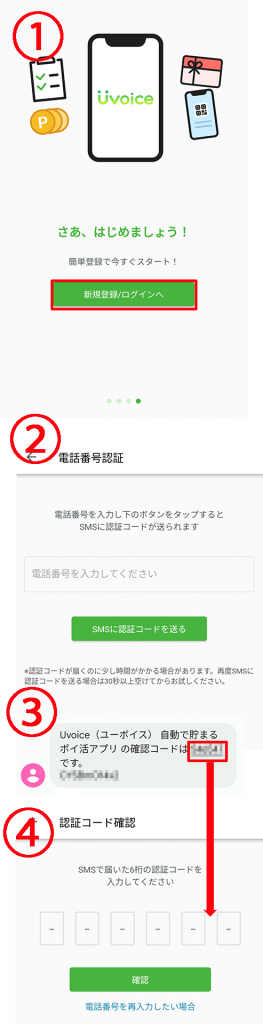
電話番号認証の手順は以下の通りです。
続いて、スマホ利用情報の提供でポイントを貯める為には「ユーザー補助」の設定が必要です。
「ブラウザ閲覧データ」や「アプリ利用のデータ」を提供してポイントを貯めない場合は、以下の設定は必要ありません。
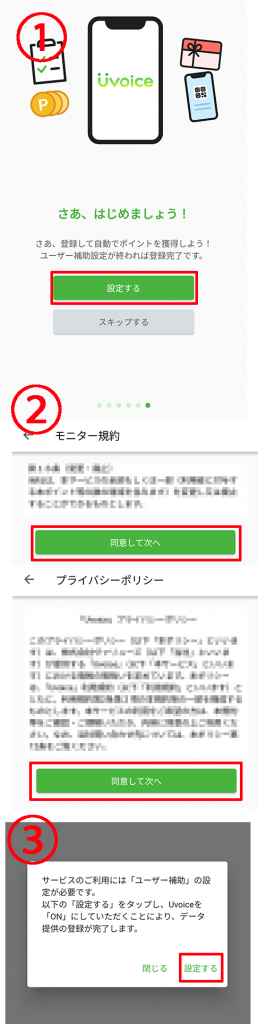
1.[設定する]をタップ
2.モニター規約とプライバシーポリシーに[同意して次へ]をタップ
3.[設定する]をタップ
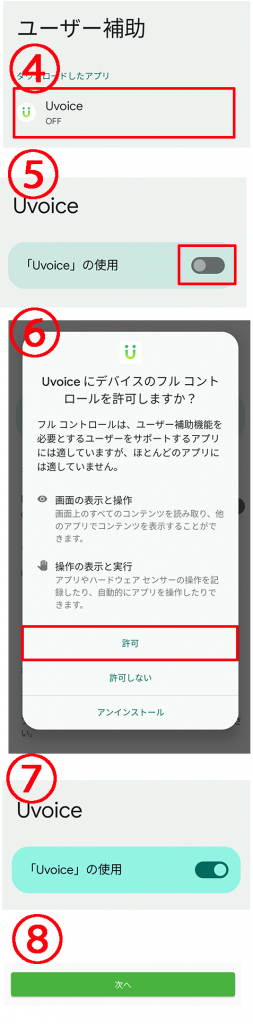
4.[Uvoice]をタップ
5.「Uvoice」使用の[オンオフ]ボタンをタップ
6.[許可]をタップ
7.設定がオンになっているのを確認し戻る
8.[次へ]をタップ
9.登録完了
これで登録完了です、お疲れさまでした!!
Uvoice(ユーボイス)アプリの登録自体は電話番号認証のみで完了です。


Uvoice(ユーボイス)アプリの登録が完了したら、アンケートページの1番上にある「詳細情報」を登録するアンケートに回答しましょう。
この詳細情報を登録するアンケートに未回答の場合、アンケートが配信されないのでアンケートで稼ぐ=詳細な個人情報の登録が必要です。
詳細情報は以下の通りです(全18問)。
この詳細情報を登録することで100pt貰うことができますが、 アンケートの性質上多くの情報を求められます。
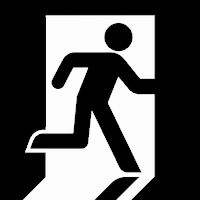
Uvoice(ユーボイス)の登録方法・手順は以下の通りです。
Uvoice(ユーボイス)の退会・解約で気をつける点は、
以上、2つです。
ポイントを所持している状態で退会をすると、全てのポイントが失効します。
そしてアカウントを復元することができない為、退会後に再登録をしてもポイント引継ぎなどは出来ず、また0ptから始めることになります。
それでも良いという方は退会手続きを進めましょう。
Uvoice(ユーボイス)の退会は簡単で、アプリ左上にある[三]ボタン⇒[ヘルプ]⇒[退会について]⇒[こちら]から退会手続きを行うことができます。
[退会する]ボタンを押すと「退会完了」です。
この「Uvoice(ユーボイス)の危険性と評判、評価について」という記事内でも説明していますが、放置でも勝手にポイントが貯まっていく為、数カ月後にはこのアプリが何だったかすら忘れ上記方法で退会してしまうという危険性があります。
Uvoice(ユーボイス)は、最低換金額が100円と低く放置期間中に到達している可能性が非常に高いので、必ず換金できるか?を確認してから退会手続きを行うようにしてください。


アンケートを依頼する企業側としては、狙ったターゲット層に回答してもらうことで効率的な調査の実施を行うことができます。
そのためには年齢や性別、居住地や家族構成、職業、年収といった回答者の属性が必要になるので、アンケートで稼ぐとなるとどうしても入力する個人情報が多くなります。
※アクセスしたページの内容やIDやパスワードなどは取得されません
※個人が識別できない処理をしたうえで利用されるので安心です
Uvoice(ユーボイス)を退会・解約するという道を選ばれた方は、ポイントの貯まりにくさから「退会」を選ばれたのではないでしょうか。
行動データを提供した場合、1ヶ月200pt=20円、1年で240円相当もらうことができますが、これを「何もしなくても登録するだけで貰えた」と思えるか思えないかで、このアプリの価値が変わってきます。
ただUvoice(ユーボイス)の場合、この行動データでポイントを貯める以外にも「アンケート」で貯めるという手段も選択することができるので、もしもどちらか一方の利用で稼ぎにくさを感じる場合は行動データ提供+アンケート回答で稼ぐというのも一つの手段です。
それでも稼ぎにくさを感じるようであれば、アンケート配信数No.1のアンケートサイト「マクロミル」がおすすめです♪
\招待コード入力で300Pt貰える/
| 招待コード | |
|---|---|
| zHnR4D65Ds | |
※ポイントサイト併用不可
※ポイントサイトを始めてみようと考えている方はコチラのお得情報をチェック!!
※当サイトの一部記事にはPRが含まれます

会員数は400万人以上、このちょびっとどころではない、成長を見せているちょびリッチの登録方法についての記事です。
ちょびリッチは、他の高還元ポイントサイトと戦える力がある、最低換金額までの到達しやすさが非常に高いポイントサイト。

今回の記事では、ポイ活初心者が迷わず、簡単にちょびリッチに登録できるよう、たっぷりの画像つきで解説しています!!

ただし、満12歳以上満18歳未満の場合は、保護者の同意が必要だよ
ちょびリッチは、ユーザーが安全に安心して利用できるように、以下の取り組みを行っています。

ちょびリッチの危険性や安全性について、詳しくはこちらの記事をご覧ください。
まず、利用する前に確認しておいてほしいポイントをまとめました。
ちょびリッチの利用は、お勤めの会社へ報告する等の必要ありません。
私もちょびリッチに登録していますが、会社へ報告している訳ではありません。
ただ、ちょびリッチの友達紹介を利用して爆弾ボーナスキャンペーンに上位ランクインするなど、収入が大きくなると確定申告が必要な場合があります。
ちょびリッチ及びお小遣いサイトで換金した総額が年間20万円、主婦の方であれば38万円という数字に到達しそうであれば、確定申告を視野に入れておきましょう。

ただ、一定額を超えたら確定申告が必要になってくるよ。
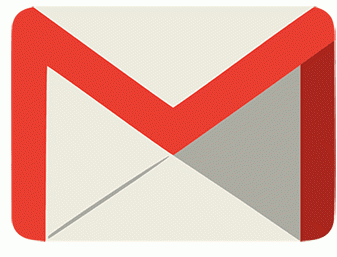
ちょびリッチのメールマガジンは平均すると1日1~2通程度で、そこまで多い訳ではありませんが、今後の変動も考えられますのでお小遣いサイト用のフリーメールアドレス取得をオススメします。

メールアドレスは、携帯・パソコンどちらでも登録できます。
電話番号は、IP電話(050)と国際電話(+81)は使用できません。

それ以外で使用することが目的じゃないぜ…
ちょびリッチの会員登録は、以下の5ステップで完了なのでとても簡単です!!
【STEP1】ちょびリッチにアクセスする
【STEP2】メールアドレスを入力する
【STEP3】登録情報を入力する
【STEP4】電話による発信認証(本人確認)を行う
【STEP5】ログインに必要な会員番号を確認する
ちょびリッチの登録は、登録&利用でポイント特典が受けられる、上記の当サイト限定紹介リンクからが断然お得です♪
バナーをタップすると、以下のような登録画面に移動します(画像は変わる可能性あり)。
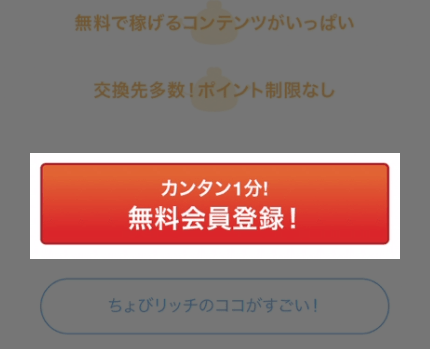
まずは、[無料会員登録]ボタンをタップします。
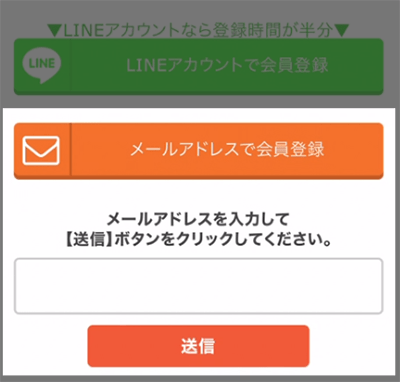
[送信]ボタンをタップ、続いて先程入力したメールアドレス宛に届いたメール内の本登録用URLをタップします。
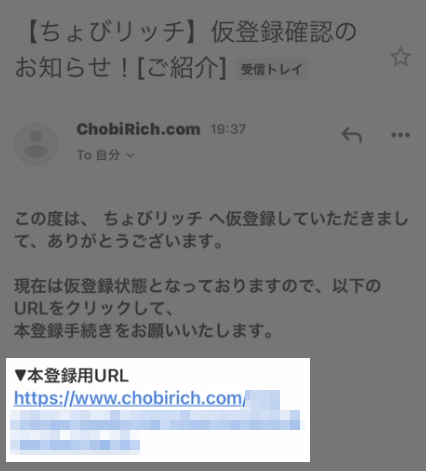
次にアカウント情報の入力をします。
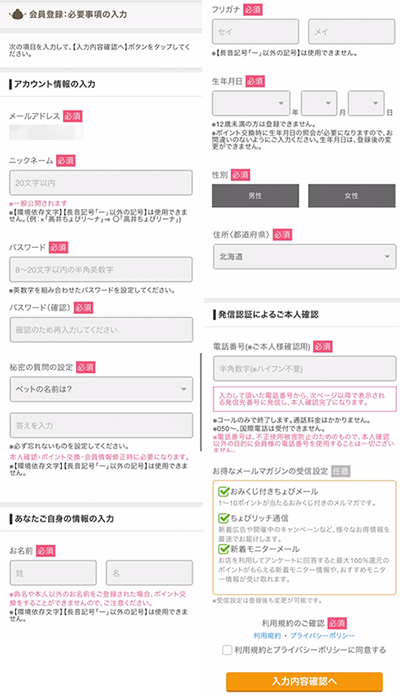
入力、選択する項目は、
です。
住所は、都道府県のみで、詳しい住所は必要ありません。

ニックネームに個人情報は入力しないようにな…
入力した内容を確認後、[登録する]ボタンをタップします。

制限時間は120秒…下の手順を読んでから「登録する」ボタンを押してもいいんだぜ…

「【STEP3】登録情報を入力する」で入力した電話番号の携帯電話から、指定された電話番号に電話をかけてください。
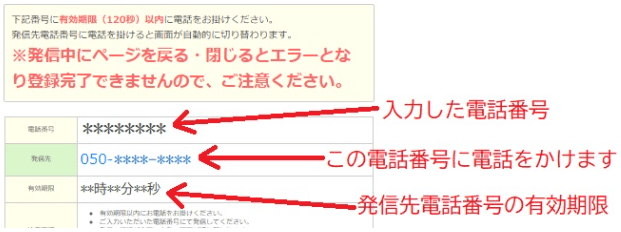
画像出典:ちょびリッチ「よくある質問」
電話発信認証の流れは、以下のとおりです。
1.画面に表示された【指定電話番号】に電話をかける
2.「プルル」と1回鳴った後、自動的に電話が切れます

通話は行われません。
ただし、画面に指定電話番号が表示されてから120秒以内に電話をかける必要があります。

本人確認が完了すると、登録完了ページが表示されます。

登録完了ページが表示されない場合は、発信認証完了メール内の確認用URLからページを表示させることで、本登録を完了させることができます。
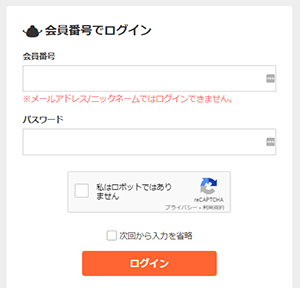
ちょびリッチにログインするには、
が必要です。

会員番号は、発信認証とちょびリッチの登録が完了した際に、入力したメールアドレス宛に届く「会員登録ありがとうございました!」という件名のメール内に記載されています。
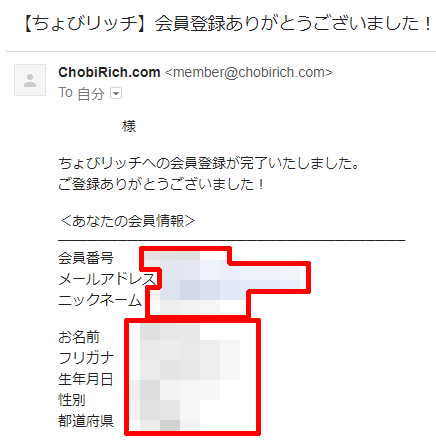
この会員番号が記載されたメールは、会員番号が分からなくなったときに必要ですので、しっかり管理しておいたほうが良いです。
会員番号が分からなくなると、面倒なので…
パソコンからPC版ちょびリッチに登録する場合、基本的には大きな変更はないのですが、携帯電話の準備を忘れずに!!って事くらいですかね。
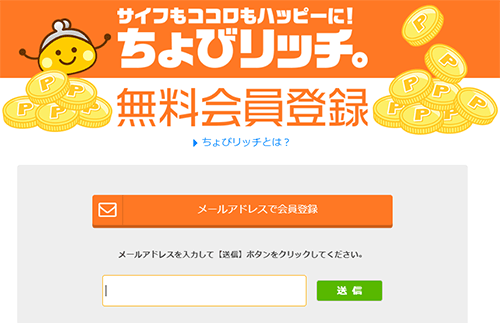
電話認証のボタンを押したけどスマホが見当たらない…少なくなっていく時間…時間切れでもう一度やり直し。
電話認証をやった事がある方なら一度くらいは、私と同じ経験あるんじゃないかな。
違いと言えばその位で、後は変更ありません。

ちょびリッチへの登録を完了させるには、電話による発信認証が必須です。
電話番号を登録することに抵抗を感じている方もいらっしゃると思いますが、電話番号を登録したからといって、運営会社から勧誘電話や迷惑電話がかかってくることはありません。
登録が完了して、いよいよちょびリッチの利用開始です♪
ちょびリッチは、ほぼ全てのコンテンツが水準以上のトップクラスのポイントサイトなので、1つだけ利用するポイントサイトに向いています!!
※当サイトの一部記事にはPRが含まれます

本記事は、アンケートだけではなく、記事作成やテンタメ(商品お試し×アンケート)で稼ぐことができるinfoQの登録方法と退会方法についての記事です。
infoQは、同グループが運営するポイントタウンのポイントに交換できる事から、ポイントタウンのコンテンツの一部とも言え、なおかつinfoQだけでも毎月交換できる非常に良いアンケートサイトです。
アンケートサイトとしてのinfoQ、ポイントサイトのポイントタウン機能で二重に稼ぐ事ができます。
ポイントタウンはお小遣いサイトとしても最強ですが、infoQのポイントをポイントタウンへ交換することでinfoQで貯めたポイントを現金化するというハードルをグッと下げてくれますので、ポイントタウンとの同時登録をオススメします。
こちらのバナーからinfoQに登録できます!!
infoQ登録前の注意点です。
基本的な事ですが、初めてアンケートサイトに登録される方もおられますので、しっかりと説明しておきます。
infoQに限らず、全てのお小遣いサイト利用はお勤めの会社へ報告する等の必要はありません。
私もinfoQに登録していますが、会社へ報告している訳ではありません。
ただ「友達紹介制度」を利用して大きく稼いだ場合は、確定申告が必要になる可能性も出てきます。
サラリーマンの方であれば収入からその収入を得るための必要経費を差し引いた所得が年間20万円、主婦の方であれば38万円と、稼いだ金額に応じて確定申告が必要、確定申告を行った際は、住民税の変動により所得がばれてしまいますので"自分で納付"という所にチェックを入れる必要があります。
確定申告が必要な際"自分で納付"というキーワードを思い出して頂ければ幸いです。

ただ、一定額を超えたら確定申告が必要になってくるよ。
infoQはアンケートの依頼メールが来るので、メールマガジン的には多い部類です。
当社は、会員に対して当社より約3日間、複数回配信を試みた上で電子メールの配信ができない場合(電子メールが配信不可となる場合)その会員に対して通知することなく退会処理を行う事が出来るものとします。
会員規約に記載があるように、infoQから届くアンケート協力依頼メール、サイトの運営上必要なニュース等を停止することができないので、フリーメールアドレスの取得は必須と言えます。
又、infoQではアンケート協力依頼メールを1日1通にまとめて配信する事が可能ですので、まとめてしまえば問題ありません♪
メールの受信設定方法は、[マイページ]⇒[アンケートメールの受信設定]⇒"メールは1日1回がいい"にチェックを入れ[設定する]で変更可能です。

アンケートサイトはアンケートの性質上、個人情報を詳細に求められます。
ポイントサイトとかであれば詳細な住所・氏名まで求められる事は少ないのですが、アンケートサイトはアンケートの品質向上の為、詳細な住所・氏名まで求められる事が多いです。
個人情報が関連企業に送られるとかではなく、アンケートは複数登録によるなりすましが、アンケートの妥当性に影響を与えますので基本的に詳細情報を求められる事になります。
これはしょうがない。アンケートサイトを利用するにはどうしても…と思っていて下さい。
ですがinfoQの場合、アンケートサイトでは珍しく、詳細な住所や電話番号を必要としていませんので、アンケートサイトの登録情報としては非常に少ないアンケートサイトとなっています。

依頼者である企業には、個人を特定する情報を除いた上で調査結果を届けているぜ!
infoQの危険性と安全性について詳しくは「infoQの危険性と評価・評判について」で解説しています。
infoQは、日本国内に住む義務教育を終えた15歳以上の方であれば登録(無料)することが可能です。
infoQの登録は当サイトからであれば、下のバナーを押すことでinfoQの無料会員登録画面に移動します。
infoQの登録情報入力は以下の通りです。
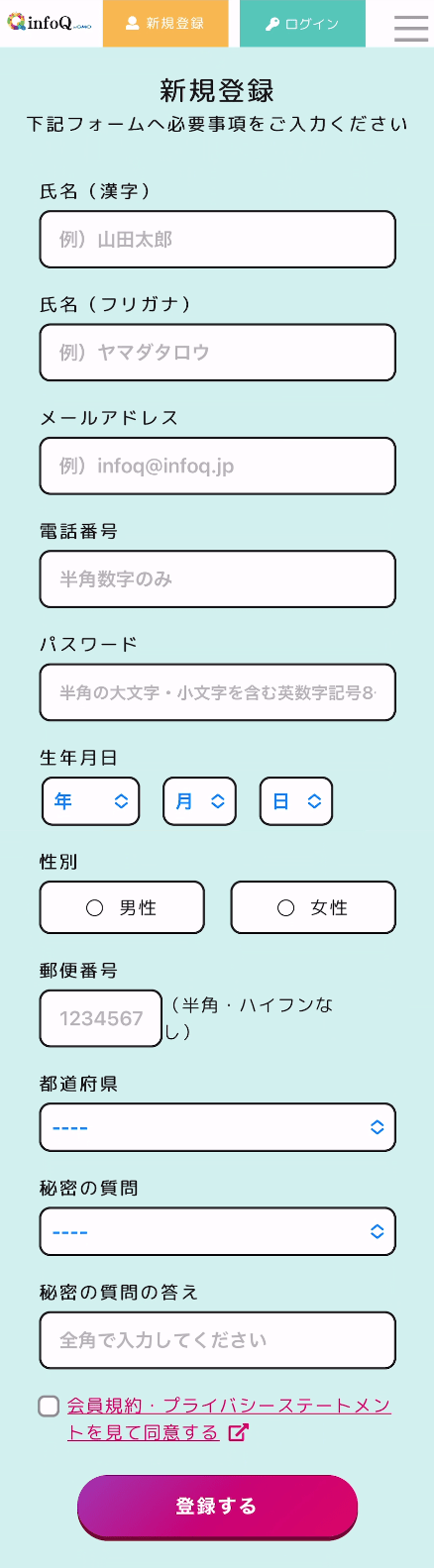
必須項目は以下の通り
アンケートの性質上多くの情報を求められます。
生年月日と性別、秘密の質問に関しては自分では登録後は変更できませんのでご注意下さい。
どうしても変更が必要な場合は、問い合わせフォームから連絡し本人確認が必要となります。
最後に「モニター規約・プライバシーステートメントを見て同意する」にチェックを入れて下さい。
これは一応規約を見る必要があります。
入力が終わりましたら[登録する]ボタンを押し、登録情報、特に生年月日と性別、秘密の質問に間違いがなければ仮登録ボタンを押します。
infoQでは、2021年9月頃よりセキュリティ強化の一貫として新規会員登録や一部サービスの利用時に電話番号による認証が必要となりました。
新規登録画面の[登録する]ボタンを押すと、電話番号認証ページが表示されるので、表示されている認証用電話番号(050から始まる番号)に、先程infoQに登録した電話番号から発信します。
そうすると自動音声が流れ、画面が自動で切り替わると認証完了です。
電話番号認証完了後、infoQから入力したメールアドレス宛に"infoQ<support@infoq.jp>"から仮登録メールが届きます。
送られてきた仮登録メールの文中にあるURLをクリックします。
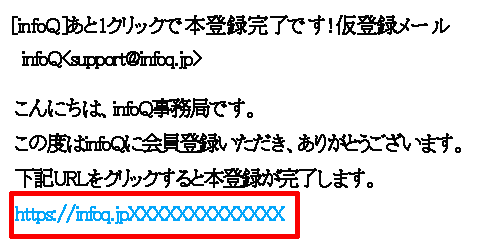
↑このような感じのメールが届きます。
URLをクリックして、登録完了です!!
infoQより会員登録完了通知メールが届きます。
お疲れ様でした!!
infoQは退会できないアンケートサイトではなく、簡単に退会することができます!
infoQの退会方法ですが、PC版はトップページ下のフッターに退会リンクがあります。
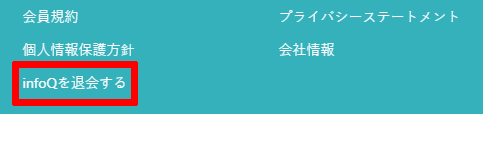
分かりやすい場所にあります。
スマホ版も、トップページ下のフッターに退会リンクがあります。
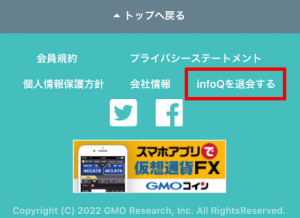
スマホ版も分かりやすい場所にあります。
念の為、退会ページへのリンクを記載しておきます。
退会リンクを押すと、以下のような退会手続きページが表示されます。
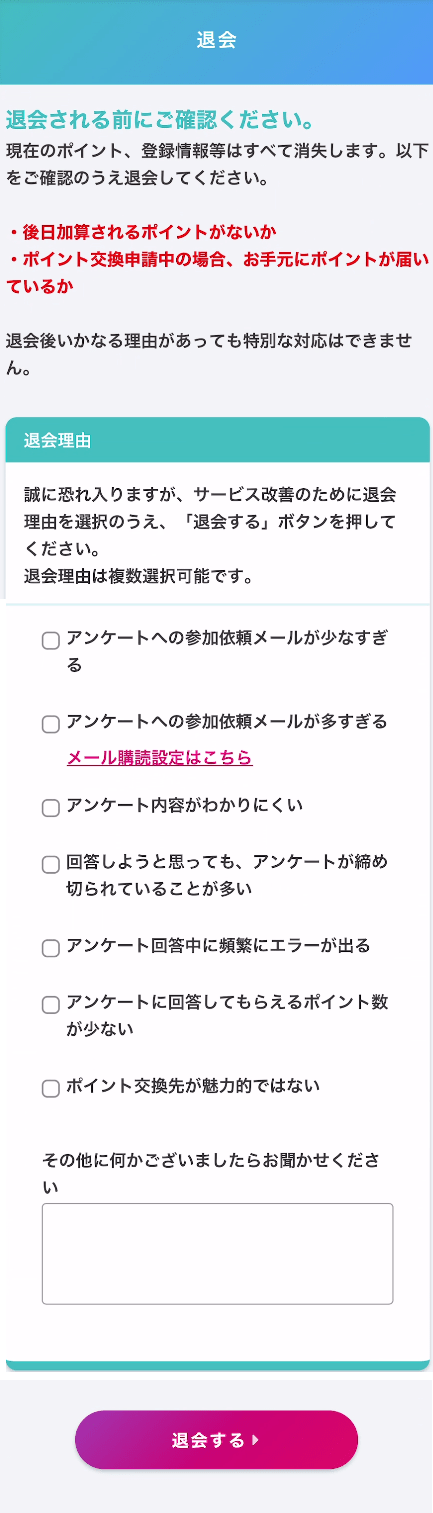
退会ページでは退会理由を選択の上、退会するボタンを押します。
注意点としては退会する=もう退会で後戻りできませんので、一番上にある確認事項ポイント交換中の退会を行わないようにしましょう。
をしっかり確認した上で退会するようにしましょう。
もしも、後日加算されるポイントがある!ポイント交換申請中!という状態でinfoQを退会した場合、申請中のポイントおよび保有ポイントが全て失効してしまうので注意してください!!
これで退会完了ですので、引き止めなどもない、非常に簡単な退会方法です♪
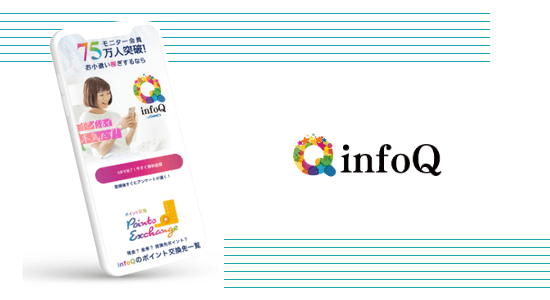
infoQはアンケートサイトではありますが、記事作成でも稼ぐ事ができます。
登録情報も少なく、非常に簡単に登録できるため当記事も非常にシンプルです♪
infoQは冒頭でも説明しましたが、ポイントタウンとの連携で力を発揮しますが、単体でも稼げるアンケートサイトです♪
特にLINEポイントはその最低換金額の低さ(100円)から毎月換金する事が容易ですので、LINEポイント利用者とは非常に相性に良いサイトです♪
※当サイトの一部記事にはPRが含まれます
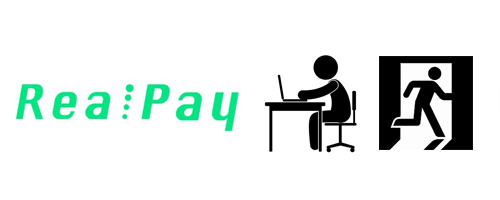
リアルペイ(RealPay)の登録方法及び退会方法を、画像つきで詳しく解説した記事です。
リアルペイ(RealPay)を登録及び退会について調べる方は、"げん玉"が大部分、そして"リアルワールド-暮らすこと"を登録・退会するが多いと思います。
登録については、"げん玉""リアルワールド-暮らすこと"のいずれかで換金額に到達する事で貰える手数料無料チケットは、全てのポイント交換に手数料がかかるリアルペイ(RealPay)においては必須と言えます。
退会については、上記2サイトを利用しなくなったんだなぁ…というのが大部分でしょうけど、今後リアルペイ(RealPay)は様々なポイント交換先を増やし、ポイント合算サイト以外の用途も増える為、退会…というのは単純にげん玉やリアルワールド-暮らすことを使わなくなった以外にも考える事が出てくる事が予想されます。
リアルペイ(RealPay)は、げん玉を運営する企業のポイント合算サイトですので、げん玉とリアルワールド-暮らすこと2サイトとは密接な関係になります。
リアルペイ(RealPay)はポイント合算サイトですので、必ずしもお小遣いサイト用フリーメールアドレスで登録する事が必要である訳ではありません。
むしろ、ポイント交換のお知らせが届くのは、プライベートなアドレスな方が良いかもしれません。
それでも、ポイント合算サイト用フリーメールアドレスという利用方法もありますので、下記のリンクに沿ってフリーメールアドレスを取得して利用する事も考えて下さい。
リアルペイ(RealPay)の年齢制限は以下の通り。
日本国内に居住する満16歳以上の個人。但し、その個人が16歳以上であっても未成年者等の制限行為能力者である場合は、法定代理人等の同意が必要となります。
ですので、各お小遣いサイトの年齢制限を確認しておいて下さい。
げん玉やリアルワールドの年齢制限は、リアルペイ(RealPay)と同じです。
ただ、他提携サイトにおいては、仮に"13歳から利用可能"とかだったら、そのサイトの年齢制限は満たしていますがリアルペイ(RealPay)の年齢制限を満たさないなんて事も考えられますので注意しましょう。
げん玉やリアルワールド-暮らすことにおいては、登録情報は少ないですが、リアルペイ(RealPay)の登録情報は詳細な個人情報を入力する必要があります。
ポイントをお金に交換する所ですので、本人確認や不正防止等の理由でこうなっていて、これは他のポイント合算サイトにおいても同様の事です。
唯一、ドットマネーだけは詳細情報を必要としませんが…
リアルペイ(RealPay)の登録は、当サイトからであれば以下のリンクをクリックします。
リンクをクリックするとリアルペイ(RealPay)のサイトへ飛び、会員登録のお手続きページが表示されます。
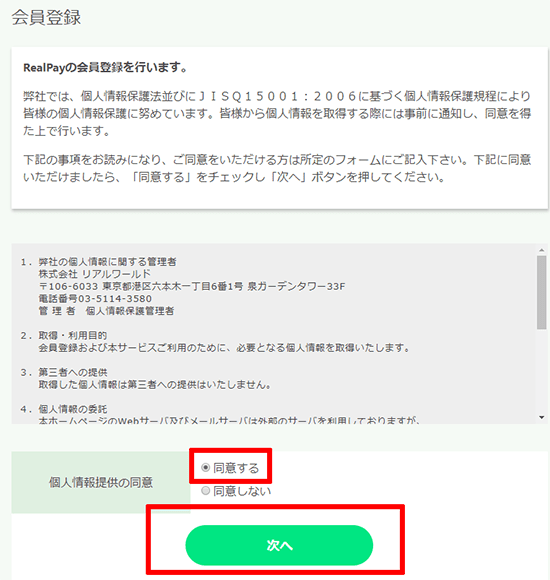
個人情報に関する規約に同意し、次へ進んでいきます。
次へを開くと、登録情報の入力ページに移動します。
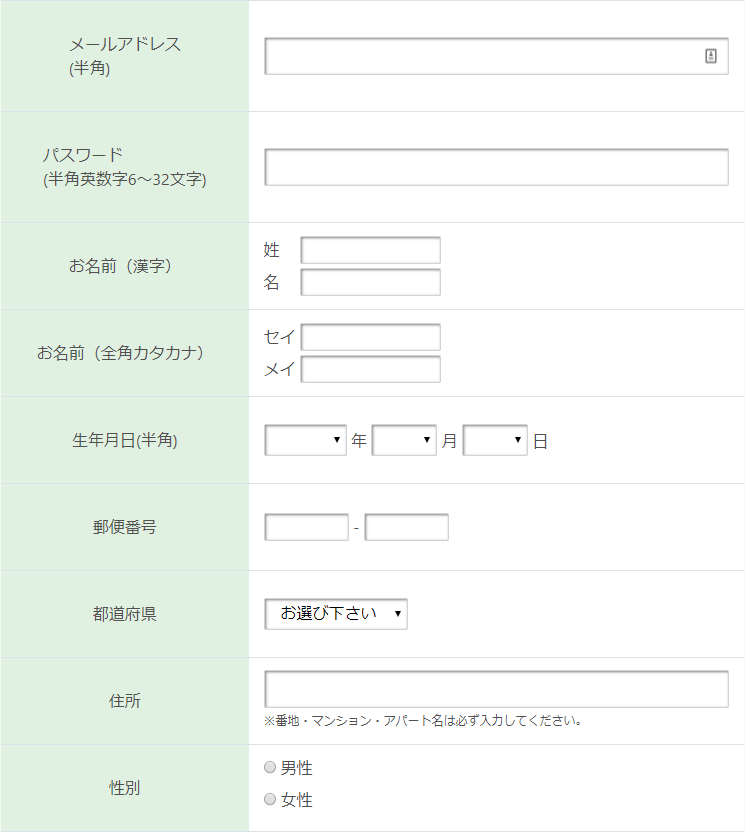
リアルペイ(RealPay)に必要な登録情報は以下の通り。
メールアドレスは、PC版においてはPCメールアドレスですが、スマホサイトから登録すると携帯メールアドレスも利用する事は可能です。
パスワードは、運営側の推奨としてはリアルワールドサービス(げん玉やリアルワールド-暮らすこと)のみで使用するパスワードを設定との事です。
そしてリアルペイ(RealPay)の利用規約に同意し、次へに進んでいきます。
次のページは確認画面ですので、入力に間違いがないかを確認後、仮登録を行うボタンを押します。
ボタンを押すと、先程登録情報で入力したメールアドレスに、【PointExchange】仮登録のお知らせというメールが届きます。
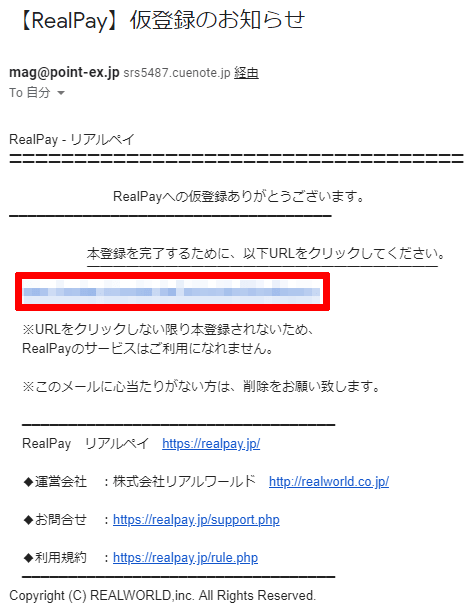
メール内のURLをクリックして本登録が完了します♪
リアルペイ(RealPay)退会の退会は、以下のリンクから退会手続きを行う事ができます。
退会の注意点は以下の通り。
リアルペイ(RealPay)の再利用は90日かかります。
さらに重複利用を防止するため、前回利用した金融機関口座や携帯電話等は、新規会員登録をした場合でも登録ができません。
…この表記を他サイトでも見かけますが、個人情報抹消していないのね…と思いますよ…
リアルペイ(RealPay)の退会手続きが完了すると同時に、今まで貯めていたポイントは破棄されます。
という事ですので、リアルペイ(RealPay)で交換申請中の退会はポイントが破棄されてしまいます。
必ず、もう利用用途がないか?提携サイトのポイントが貯まっていないか?というのを確認して退会して下さい。
まあこれは違反したら最悪こうなるよという表記ですので、違反しないようにしましょう。
リアルペイ(RealPay)はげん玉に始まり、げん玉に終わると思うんですよね。
げん玉やリアルワールド-暮らすことを利用するからリアルペイ(RealPay)に登録するのであって、げん玉を登録しないのであればリアルペイ(RealPay)に登録する事は少ないでしょう。
登録する際に注意するのは主に年齢制限ですね。
年齢制限だけはしっかりと把握しておきましょう。
※当サイトの一部記事にはPRが含まれます
フルーツメールの登録方法を、PC・スマホ版に分けて画像付きで詳しく検証した記事です。
そんなに難しいものではなく、数分で終了するものです。
フルーツメールに登録したからと言って、お勤めの会社や学校に連絡する必要は全くありません。
ただ、確定申告に必要な金額だけポイントを稼いだ場合は、確定申告が必要となってきます(目安:20万円)
稼いだ場合、住民税が変わってきますので、確定申告の際、自分で納付にチェックを入れましょう。
フルーツメールは1日平均2~5通と、それなりにメールマガジンが来るお小遣いサイトです。
お小遣いサイト用フリーメールアドレスを用意し、そのアドレスで登録する事をオススメします。
PCでも、スマホでも、タブレットであっても…です。
フルーツメールに登録する為の年齢制限というのはありませんが、未成年者(18歳未満)の場合、賞品を受け取る際に注意点があります。
15歳未満の会員の方が賞品の受け取りをご希望される場合、保護者の同意が必要です。
弊社規定の書面に、保護者の同意する旨の署名・捺印を頂き、弊社までお送り下さい。
18歳未満の会員の方で、100万円相当以上の賞品の受け取りをご希望される場合、保護者の同意が必要です。
弊社規定の書面に、保護者の同意する旨の署名・捺印を頂き、弊社までお送り下さい。
対象年齢は、当選確定の日時を基準としています。
これらはいずれも、保護者の同意が必要ですのでその場合、保護者に同意を得て下さい。
フルーツメールの登録は、当サイトからであれば以下のバナーをクリックします。
バナーをクリックすると、まるで懸賞サイトのような雰囲気のLPページに飛びます。
懸賞要素もありますが、フルーツメールはお小遣いサイトとしての色が強いです。

ページ内にある、無料会員登録をするから進んできます。
フルーツメールでは、メールアドレス入力、メール内URLクリック、登録情報を入力、そして会員登録が完了します。
フルーツメール(PC)では、携帯メールアドレスでの登録は不可になっています。
ですので、お小遣いサイト用フリーメールアドレスを用意して、フルーツメールに登録する事になります。
利用規約や個人情報の取扱いについて、気になる方は一読しておいてください。
メールアドレスを入力し、利用規約に同意してメールを送信します。
先程入力したメールアドレスに、フルーツメールからメールが届きます。
私が利用しているメールはGmailですが、メールが迷惑メールに入るような事はなく普通に受信されます。
メールは「r-fruit@ibridge.co.jp」という所から送られてきます。
メールの有効期限は24時間ですので、それまでにはURLをクリックする必要があります。
もし24時間を過ぎた場合は、再びメールアドレス入力からになります。
URLをクリックして、会員情報の入力に進んでいきます。
フルーツメールの登録情報は以下の通り。
です。
生年月日は、登録後の変更不可ですし、ポイント交換や本人確認の為非常に重要な項目ですので入力間違いがないよう気をつけて下さい。
郵便番号が必要ですので、地区位までの情報はフルーツメールに提供している事になります。
主に利用するパソコンの場所・OSはまあ普通に、自宅と会社とか、大体Windowsでしょうね…
パスワードは半角英数字4~8文字ですので、8文字以上は利用できません。
最後の紹介者IDですが、これはバナーを経由した場合、バナーを生成した方のIDが自動的に入力されています。
普通に入力されていたらちょっと怪しさを感じますが、普通にただのIDです。
登録情報の入力がすみましたら、登録情報を確認するボタンを押します。
誤りがないか確認し、登録するボタンを押して登録完了です♪
2013年にフルーツメールのスマホ版「ポケットフルーツ」として登場!2017年5月に現在の「ポケフル」としてサイトリニューアルされました。
以前は、フルーツメールのIDとパスワードでログインできていましたが、現在はフルーツメールとは別で登録する必要があります。
スマホからポケフルを登録する場合、まずメールアドレスを入力する画面があります。
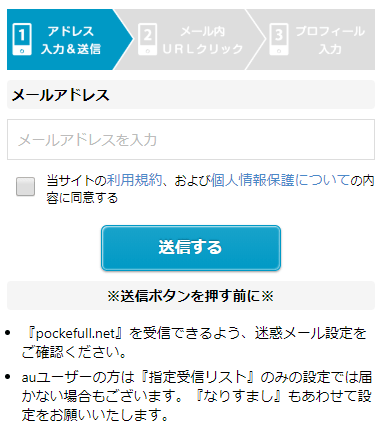
スマートフォン版ですが、フリーメールアドレスでも登録可能です♪
お小遣いサイト用フリーメールアドレスを取得して登録する事をオススメします。
スマホ版フルーツメールでは、ポケフルという所からメールが届きます。
(以下、スマホ版フルーツメールはポケフル表記)
ポケットフルーツのアドレスは、「info@pockefull.net」です。
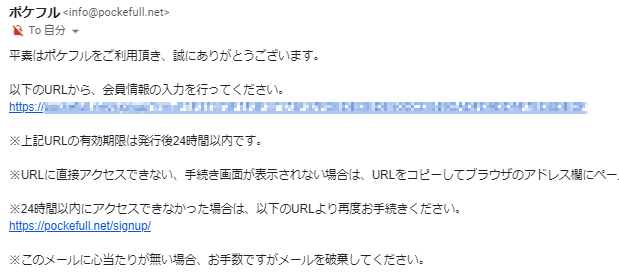
PC版フルーツメールと同様、URLをタップして会員情報の入力へ移動します。
PC版と同じく、URLの期限は24時間です。
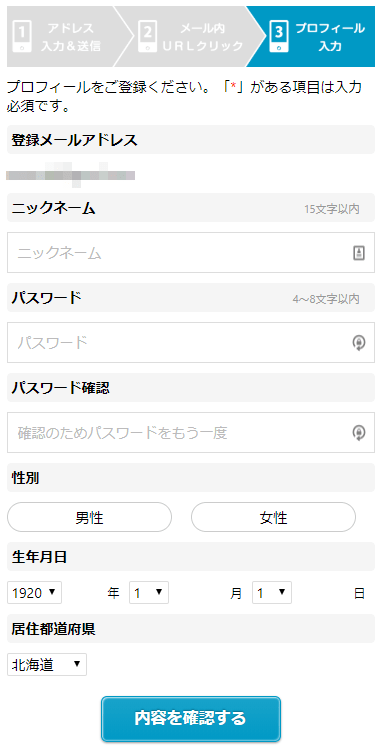
ポケットフルーツの方が何故か登録情報が少ないです。
のみで入力が完了します。
入力が完了したら内容を確認し、登録で完了です♪
ポケフルでは、アプリインストールでもポイントを稼ぐことができ、フルーツポイントとは違う稼ぎ方が多くあります。
そしてポイフルで貯めたポイントは、フルーツポイントへ交換することも可能。
交換時にフルーツメールIDとパスワードの入力が必要となります。
フルーツメールの最低換金額が2000円と高額な為、フルーツポイントへポイント交換できるポケフルを併用しながらポイントを貯めることをオススメします。
フルーツメールについては、以下の記事をご覧ください。
※当サイトの一部記事にはPRが含まれます
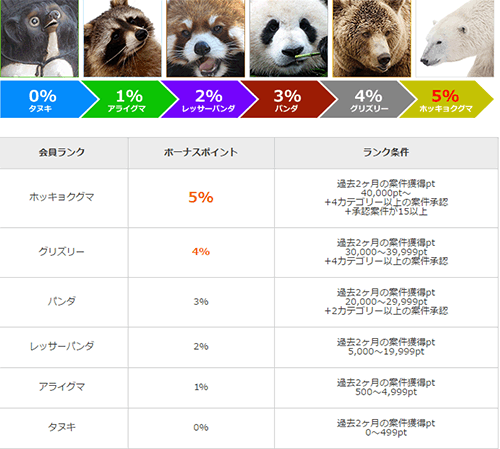
私はこれまでi2iと言えばアクセス解析という認識が強かったのですが、2014年6月に出来たi2iポイントを登録しました。
アクセス解析として非常に有名なi2iなので安心して登録できます♪
危険性の検証にも記載しますが、i2iポイントを運営する株式会社エムフロは、
設立年月日が2004年9月で、
資本金5000万円、従業員数40名と非常に大きな会社です♪
i2iポイントの利用はお勤めの会社へ報告する等の事は必要ありません。
私もi2iポイントに登録していますが、会社へ報告する事はありません。
ただ年間20万円稼ぐ事ができた場合は確定申告が必要となります。
その場合、対処を行わないと住民税の額の変動で会社へ副収入がある事が分かってしまいます。
私も今年、確定申告が必要ですので、今回の確定申告で詳しい記事にしていきます。
i2iポイントでも他のお小遣いサイトでもそうですが、メールマガジンが来るという事は避けられません。
メールマガジンとプライベートなアドレスが混ざりたくないのであれば、フリーメールアドレスの取得をオススメします。
ちなみにi2iポイントでも他のお小遣いサイトでもそうだとは思いますが、担当の山岸さんははっきりと、同じメールマガジンを送る理由は、特別単価を頂いている為という事をブログにて発言しています。
i2iポイントの場合、メールマガジンを送る理由は還元率を上げる為というのが理由の1つとして確定しています。
i2iポイントのIDはi2iIDと言って、i2i関係のサービスのIDとして利用できます。
私もi2iアクセス解析のIDを持っていたのですが、
の方法もとる事ができます。
こちらはプライベートなものと合わさる可能性があるのでオススメはあまりできませんが、
で、i2iIDをお持ちであればそのIDを利用してi2iポイントを利用する事が可能です。
ちなみにこの登録情報ページ、しっかりと嫁に登録してもらっていますのでご安心下さい♪
i2iポイントは、当サイトからであれば以下のバナーをクリックします。
そうすると、i2iポイントのトップページに移動しますので、右サイドバーの新規登録をクリックして登録に移動します。
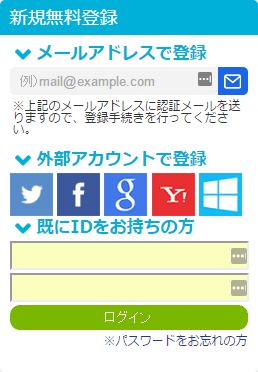
余談ではありますが、i2iポイントをもっと知るというページはi2iポイントの事が詳しく記載されています。
後から外部アカウントも選べますので、メールアドレスで登録の右側にあるメールのマークをクリックします。
新規にi2iIDを作成するか、既に持っているi2iIDで利用するかを選ぶ事も可能です。
既にi2iIDをお持ちの方はここでログインする事も可能ですし、新たにIDを作る必要もないでしょう。
クリックすると今度は、外部アカウントでログインするかメールアドレスで新規登録するか選ぶ画面になります。
私的にはFacebook等のアカウントはプライベートなものであると思いますので、フリーメールアドレスを取得して新規登録する方が良いと思います♪
メールアドレスを入力すると、i2iからのメールが入力したメールアドレス宛に届きます。
このメールが届く事で、仮登録が完了しています。
48時間経っても本登録が行われない場合(このメールをスルーした場合)仮登録内容は削除されます。
名称はi2i IDサービスで、私はGmailで登録しましたが、迷惑メールに入る事はありませんでした。
メール内にあるURLをクリックして、登録情報の入力です。
登録情報はまず、i2iに使用するメールアドレスのパスワードを入力します。
パスワードを設定すると、なんとこれで登録完了です!!
登録情報少なすぎじゃね?という気持ちで溢れています♪
i2iポイントはスマホから登録する場合、基本的にPC版よりも分かりやすい位置に会員登録等のボタンがあります♪
登録方法に大きな変化がある訳ではありませんが、スマホ版ですので携帯メールアドレスで登録しないといけない訳ではなく、Gmail等のフリーメールアドレスで登録する事も可能です。
Facebook等の外部アカウントで登録する事も可能です。
登録を終えたら、いよいよi2iポイント生活の始まりです♪
i2iでは一瞬で終わるガチャが現在のクリックポイントの主力になっています♪
これは今の所10ポイント,30ポイント,50ポイント,100ポイントで、モッピーのガチャに近い仕様になっていますので非常にお得です♪
最低換金額は現金で400円、iTunesギフトとAmazonギフト券で500円ですので悪くはありません。
還元率を40社と比較して一番高い還元率にしているベストポイント、斬新すぎるランク制度、斬新すぎるグループ機能と、斬新すぎる担当ブロガー山岸さんと、斬新すぎる所がいっぱいです♪
何しろ私自身アクセス解析で昔お世話になったサイトで信頼しています♪
※当サイトの一部記事にはPRが含まれます
Pexの登録方法を、画像付きで詳しくまとめた記事です。
Pexはポイント合算サイトで、特にですがECナビを利用する際は、手数料無料可及び交換先を広める為必要不可欠です。
又、多くの登録情報を必要としますので、画像つきで詳しく解説していきたいと思います。
Pexの年齢制限は、6歳未満は利用不可、16歳未満で保護者の同意を得ていない場合も利用不可です。
これはECナビ・リサーチパネルと同様の年齢制限で、グループ企業が運営しているサービスですのでまあ当然でしょう。
この基準を満たさない場合、Pexへの登録はできません。
Pexは、ポイントサイト機能もありますので、メールマガジンが届くサイトです。
気になる方は、お小遣いサイト用フリーメールアドレスを用意しましょう。
…ただ、Pexの場合、ポイント交換のメール等もありますので、一概にお小遣いサイト用フリーメールアドレスが良いか?とは言えません。
私はプライベートなメールアドレスを使用し、メールマガジンを停止するのが最善だと思いますが、メールアドレスの取得方法については以下のリンクです。
メールマガジンを停止する場合、以下のリンクを参照下さい。
Pexの登録は、友達紹介等はありませんが当サイトからご登録頂けるのであれば以下のバナーをクリックします。
バナーをクリックすると、新規会員登録手続きへ移動します。
Pexではまず登録情報を入力する事になります。
登録に必要な情報は、
です。
メールアドレスは利用したいメールアドレスを入力します。
パスワードは8~100文字で半角英数字記号(大文字、小文字)が使用できます。
例1:danger1234
例2:danger1234!
ニックネームは半角英数字とハイフンが使用でき、1~15文字までです。
例:danger-1234
秘密の質問と答えは、設定後の変更はできず、ポイント交換時や個人情報変更時等で、必ず必要な認証キーとなりますので、必ず忘れないようにしましょう。
お知らせメールは、メールマガジンを受信するかどうか?です。
メールマガジンが必要ない場合、チェックを外します。
ポイント交換完了のメール等は送られてきますので、重要なメールまでは停止される訳ではありません。
以上の登録情報を入力したら、Pex会員規約と個人情報の取り扱いに同意し、登録内容を確認ボタンを押し、次のページで確認を行います。
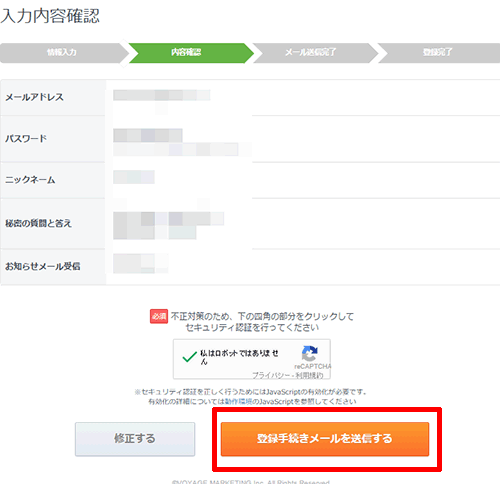
しっかりと確認が済んだら、私はロボットではありませんにチェックを入れ、登録手続きメールを送信するを押します。
メールを送ると、Pexから"[PeX]PeX登録完了まであと一歩です"というメールが送られてきます。
メール内にある登録完了URLにアクセスします。
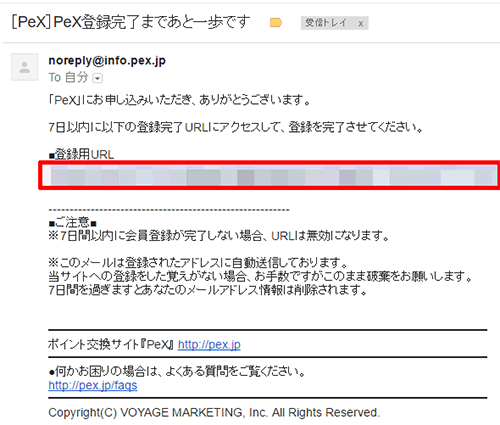
これで、Pexへの登録が完了します♪
…が、ポイント交換に必須なプロフィール設定というものがあり、ポイント合算サイトとして利用するのであれば続きの登録情報入力が待っています。
ポイント交換に必要なプロフィール設定は、
が必要で、個人を特定できるレベルまでの登録情報が必要です。
ポイント合算サイトですので不正には厳しいので、この処置は致し方がないでしょう。
以上、これでポイント合算サイトとしてPexを利用できます♪
スマホからPexに登録する場合、最初のページが違うだけで手順は変わりません。
ただ、携帯メールアドレスを使用しなくても、フリーメールアドレスでいいという事だけ憶えておいて下さい。
その場合、GmailとYahooメールの登録方法でどちらか(Gmail推奨)を取得して、その先にあるリンクからスマホにメールを登録して利用します。
これで、携帯メールアドレスを利用しなくてもフリーメールアドレスでPexを利用する事ができます♪
Pexの退会は簡単ですので、PC版・スマホ版共にテキストで説明します。
PC版の退会は、Pexにログイン→メニュー→マイページ→Pex退会手続きをする
スマホ版の退会は、ログイン→メニュー→マイページ→Pex退会手続きをする
…両方共同じですね♪
Pex退会の注意点は以下の通り。
です。
今後、お小遣いサイトを利用し、特に複数サイトに登録するのであればいつかはPexに交換する事でポイント交換先が広がるお小遣いサイトがあります。
特に、お小遣いアプリには顕著にPexを利用する事でポイント交換先が広がるアプリが多いです。
特に、ECナビはグループ企業な為、Pexを利用しないと手数料もかかり交換先も少ないので必須と言えます。
※当サイトの一部記事にはPRが含まれます
すぐたまの登録方法及び退会方法を、画像付きで詳しくまとめた記事です。
すぐたまのID・パスワード・保有マイルは、ネットマイルの共通ですので、必然的にネットマイルも登録する事になります。
ポイント交換の際は、ネットマイルからポイント交換しますのでネットマイルを登録しないというのはあり得ませんので、当然の利用方法です。
すぐたまでも他のお小遣いサイトでもそうですが、お勤めの会社に報告する必要はありません。
ただし、すぐたまで年間20万円以上稼ぐ事ができた場合、確定申告の義務が生まれる場合はあります。
すぐたまとネットマイル、両方のメールマガジンが来てしまいますので、メールマガジンの量的には1日3通平均です。
ですのでしっかりと、お小遣いサイト用フリーメールアドレスを用意しておきましょう。。
例えスマホからの利用であっても、Gmailを取得し、スマホにアドレスを設定して利用しましょう。
上記の記事は、そこまで網羅しています。
すぐたまの登録は、当サイトからであれば以下のバナーをクリックします。
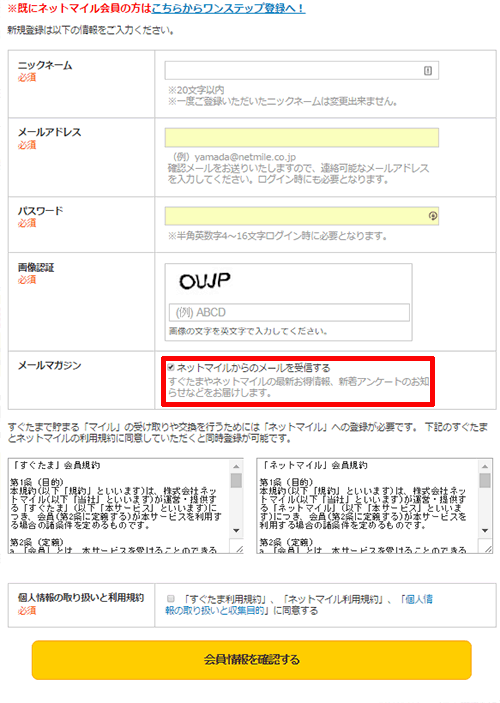
すぐたまの登録情報は以下の通り。
です。
ニックネームは20文字以内で、一度登録したニックネームを変更する事はできません。
メールアドレスは、お小遣いサイト用フリーメールアドレスを用意しましょう。
パスワードは、半角英数字16文字以内で利用します。
メール・マガジンは、すぐたま・ネットマイル両方から送られて来ますので、気になる方はここでメール・マガジンのチェックを外しておくとメールマガジンが来なくなります。
以上を入力し、すぐたまとネットマイルの利用規約に同意し、会員情報を確認するボタンを押します。
確認画面が表れますので、登録メールを送信します。
メールを送信すると、すぐたまから”【重要】すぐたま会員登録最終ステップのご案内”というメールが送られてきます。
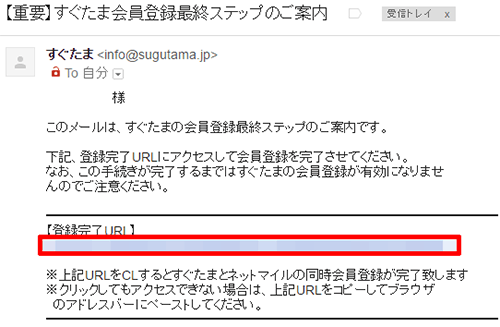
登録完了ボタンを押し、すぐたまの登録が完了します♪
ネットマイルにも同時に登録が完了しているので、ネットマイルでも登録したメールアドレス・パスワードを利用する事ができます♪
スマホからすぐたまを登録する方法は、PC版と画像が違うだけで手順は全く同じです。
スマホからの利用の場合、携帯メールアドレスを利用してしまいそうになりますが、お小遣いサイトフリーメールアドレスを用意して、プライベートなメールアドレスとメールマガジンが混ざらないように設定する事をオススメします。
この記事の関連ページにiPhone・Androidにメールの設定方法まで網羅していますので是非お試し下さい。
すぐたまの退会方法は非常に簡単で、IDが一緒ですが、ネットマイルは引き続き利用する事ができます。
ポイント合算サイトとしてネットマイルを利用される方は、ネットマイルの利用は可能です。
すぐたまにログイン→マイページ→会員情報から退会するを選択
ネットマイルにログイン→フッターのサイトマップ→退会するを選択
スマホ版すぐたまにログイン→マイページ→会員情報から退会するを選択
スマホ版すぐたまにログイン→フッターのサイトマップ→退会するを選択
すぐたまで登録が終わったら、登録当初は特別ゴールド会員になっていて、ボーナスがあるのでポイントを貯めやすくなっています♪
それ以上に少し考えていただきたいのが、永久ゴールド会員という制度です。
永久ゴールド会員になる条件は下記2つのうちのいずれかを満たす必要があります。
下は5年たたないと条件を満たさない為難しいですが、上のネットマイルカードに申し込むのは、ポイントも貯まりますし、すぐたまをメインで利用される方にとっては非常に相性が良いです♪
年間カードショッピングご利用額10万円以上で年会費無料ですので、それだけは注意する必要がありますが、ポイントも貯まりますのですぐたまをメインにされる方は、是非考えてみてください♪
※当サイトの一部記事にはPRが含まれます
5050.JPの登録方法を、画像付きで詳しく説明した記事です。
ダイジェスト版と詳細版、2つに分けて説明します。
当記事を書いた2015年7月において、5050.JPにはスマホ版が存在しませんので、PC版のみ記載しています。
5050.JPも、他のお小遣いサイト/アプリ全てにおいて、お勤めの会社へ連絡する必要はありません。
私も5050.JPを利用していますが、会社へ報告している訳ではありません。
サラリーマンであれば年間20万円、扶養家族に入っている(主婦・学生)の方は38万円以上になると確定申告が必要になります。
サラリーマンの場合、会社の所得税が変わって来る事で結果的にバレてしまう可能性がありますので注意しましょう。
5050.JPは、それなりにメールマガジンが来ますので、お小遣いサイト用フリーメールアドレスの取得を推奨します。
スマホで登録する方は特に…!!です。
1.バナークリック後、登録情報を入力する
2.登録情報を確認後、メールを送る
3.送られてきたメールのURLをクリックし、登録完了
1.5050.JPの登録は、当サイトからであれば下記のバナーをクリックします。

ボタンをクリック後、登録情報の入力に移ります。
5050.JPの登録情報は以下の通り。
です。
会員IDは、半角英数、4~31文字以内です。
パスワードは8文字ですので、若干セキュリティー面に不安が残ります。
最後の画像認証は、右側のおねえさんの言う通り、漢字の読みをひらがなで入力して下さい。
2.入力完了後、確認画面に移メール送信を行います。
3.送られてきた内容のURLをクリックし、登録完了です。
登録が終わったら、5050.JP利用の始まりです♪
5050.JPは、予想・アンケートサイトですが、ショッピング及び広告利用等も行えるポイントサイト分類です。
色々できるのですが、私的には鉄板問題の予想問題がないのが気になる所です。